2.7 Подписка на папку или файл
Для папок, подпапок и отдельных файлов можно настроить уведомления по эл. почте. Уведомления можно настроить следующими способами.
-
Можно включить подписку для папок или файлов (порядок действий описан ниже).
-
Владельцы папки могут настроить Filr для отправки вам уведомлений по эл. почте (как описано в разделе Раздел 5.1, Настройка папок для отправки пользователям оповещений по электронной почте).
Если для вас представляет интерес конкретная папка или файл, можно подписаться на эту папку или файл. При подписке на папку или файл Filr уведомляет вас о действиях, выполняемых в папке или файле.
Чтобы иметь возможность подписаться на файлы и папки, в вашем профиле Filr должен быть указан адрес электронной почты. Если в вашем профиле Filr еще не указан адрес электронной почты, измените профиль согласно описанию в разделе Раздел 1.6, Изменение профиля.
2.7.1 Подписка на папку или файл
Порядок подписки на получение уведомлений по электронной почте об изменениях в папке или файле.
-
Выберите файлы и папки, на которые необходимо оформить подписку, затем последовательно выберите пункты > .
При одновременной подписке на несколько файлов или папок настройки подписки применяются ко всем выбранным папкам или файлам.
или
Щелкните стрелку раскрывающегося списка
 рядом с файлом или папкой, на которые необходимо подписаться, и щелкните .
рядом с файлом или папкой, на которые необходимо подписаться, и щелкните .
Отобразится диалоговое окно "Подписка".
-
Выберите адрес электронной почты или телефон, на которые следует отправлять уведомления.
Для каждого типа уведомлений можно выбрать несколько адресов электронной почты или телефонов.
Можно выбрать эти адреса назначения в любом из предоставленных разделов. Раздел, в котором вы делаете выбор, обозначает тип уведомления, на которое оформляется подписка. Ниже перечислены типы уведомлений, на которые можно подписаться.
Сводка. (Этот тип доступен только при подписке на единичные папки) Filr отправляет сообщение со сводкой всех действий в папке и вложенных папках. Filr отправляет уведомления со сводками по расписанию, заданному администратором сайта.
Только электронная почта. Filr отправляет одно сообщение для каждого нового или измененного файла. В сообщения электронной почты не вкладывается сам файл, однако в них содержится информация о файле и выполненных действиях. Filr отправляет все типы индивидуальных уведомлений каждые пять минут.
Отправлять электронную почту с вложениями. Filr отправляет одно сообщение электронной почты для каждого нового или измененного файла. В этих сообщениях содержится вложение фактического файла.
Текстовое сообщение: Filr отправляет сообщение, подходящее для просмотра в виде текстового сообщения. В сообщение включается только ссылка в виде заголовка нового или измененного файла. Filr отправляет текстовые оповещения каждые пять минут.
В профиле пользователя должен быть указан номер телефона. Сведения об обновлении профиля пользователя см. в разделе Раздел 1.6, Изменение профиля.
-
(Зависит от настроек) При подписке на несколько файлов или папок под каждым из типов уведомлений будут указаны перечисленные ниже параметры.
Очистить подписки на элемент. Очищает подписку на все выбранные папки и файлы. Например, при изменении настроек подписки для двух файлов и выборе параметра под типом уведомления удаляются все подписки типа "сводка" на все выбранные файлы и папки.
Без изменений. Этот параметр выбирается по умолчанию при подписке на несколько файлов и папок. Если выбран этот параметр, то в ранее определенные настройки подписки на любые выбранные файлы и папки не вносится никаких изменений.
-
(Дополнительно) Если требуется, чтобы ваши параметры переопределили параметры, заданные администратором или владельцем папки, выберите пункт .
Этот параметр доступен только при подписке на одну папку.
Дополнительные сведения см. в разделе Раздел 2.7.2, Переопределение параметров подписки верхнего уровня.
-
Нажмите кнопку .
2.7.2 Переопределение параметров подписки верхнего уровня
Если владелец папки или администратор настроил папку на отправку вам уведомлений по электронной почте, можно переопределить параметры верхнего уровня.
-
Установите флажок слева от одной папки, в отношении которой необходимо переопределить настройки подписки верхнего уровня.
При переопределении настройки подписки верхнего уровня нельзя выбрать несколько папок.
-
Последовательно выберите пункты > .
Отобразится диалоговое окно "Подписка".
-
Выберите тип уведомлений, которые необходимо получить.
-
Выберите пункт .
-
Нажмите кнопку .
Если требуется не получать уведомления по электронной почте.
-
Установите флажок слева от одной папки, в отношении которой необходимо переопределить настройки подписки верхнего уровня.
При переопределении настройки подписки верхнего уровня нельзя выбрать несколько папок.
-
Последовательно выберите пункты > .
Отобразится диалоговое окно "Подписка".
-
Убедитесь, что ни в одном из разделов не выбран адрес электронной почты.
-
Выберите пункт .
-
Нажмите кнопку .
2.7.3 Добавление и изменение мест доставки
В своем личном профиле можно изменять контактную информацию об электронной почте и телефонном номере.
-
Щелкните имя пользователя в верхнем правом углу любой страницы Filr, затем нажмите кнопку .
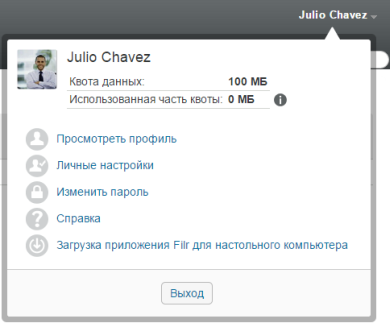
-
Нажмите кнопку .
-
В поле укажите соответствующий адрес доставки.
-
Нажмите кнопку .
После выбора типов оповещений и мест доставки (см. Раздел 2.7.1, Подписка на папку или файл) отображается новая или измененная контактная информация.